Si bien es poco común, los errores de la pantalla azul de la muerte (BSOD) todavía ocurren en Windows 10. A diferencia de la pared de texto azul que mostraban las versiones anteriores de Windows cuando un sistema fallaba, los BSOD de Windows más nuevos son más simples y fáciles de solucionar. Un error BSOD común que todavía ocurre es una excepción de servicio del sistema en Windows 10.
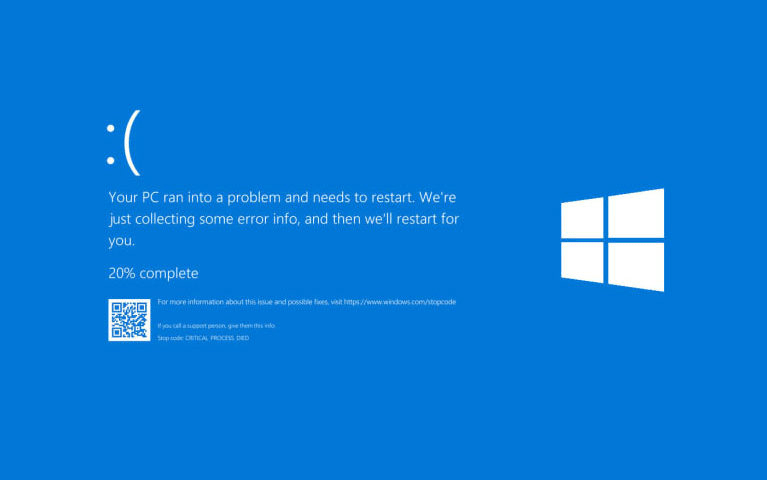
Para la mayoría de los usuarios esa afirmación no significa nada. Comprender qué es un error de excepción de servicio del sistema BSOD debería ayudarlo a solucionar y solucionar el problema. Si enfrenta este tipo de error BSOD en su PC con Windows, aquí hay algunos pasos para ayudarlo a comprender, solucionar y resolver el problema.
¿Qué es un error de excepción de servicio del sistema en Windows 10?
En Windows 10, un BSOD causado por un error de excepción de servicio del sistema (generalmente se muestra como SYSTEM_SERVICE_EXCEPTION) es inusualmente difícil de resolver. A diferencia de un BSOD de administración de memoria de código de detención de Windows, este error tiene varias causas potenciales.
No se sorprenda demasiado si este BSOD le resulta familiar; este BSOD ha existido en Windows durante décadas. Si bien suena genérico, la explicación técnica de Microsoft establece que este BSOD generalmente se produce cuando un proceso en ejecución en su PC intenta pasar de un código sin privilegios a un código privilegiado.
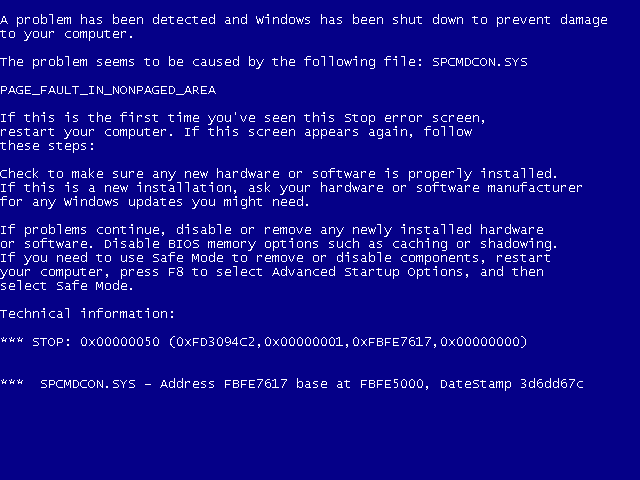
Windows, como todos los sistemas operativos, tiene niveles de seguridad establecidos para diferentes procesos del sistema para garantizar que solo se pueda ejecutar el código correcto en los momentos correctos y por los procesos correctos. Cuando eso falla por algún motivo, se producen errores como este para evitar que el proceso dañe su sistema. Desafortunadamente, podría haber varias causas detrás de esto.
Podría ser un error único causado por un error en el propio Windows, o podría ser causado por controladores obsoletos, archivos de sistema dañados o una aplicación no autorizada que intenta acceder y ejecutar el código protegido de Windows. Para ayudarlo a resolver el problema, aquí hay algunas soluciones que puede probar.
Actualice Windows 10 y los controladores del sistema instalados
Las mejores soluciones son a veces las más simples y, para muchos usuarios, un viaje rápido al menú de configuración de Windows para actualizar su PC podría ser todo lo que necesita para corregir el error de excepción del servicio del sistema.
Microsoft publica regularmente correcciones y mejoras importantes para Windows, especialmente para hardware nuevo. Esto incluye nuevas actualizaciones de controladores para los diferentes componentes del sistema.
Para actualizar Windows, haga clic con el botón derecho en el botón del menú Inicio de Windows y haga clic en Configuración . Desde aquí, presione Actualización y seguridad para ver el menú de Windows Update, luego presione Descargar o Descargar e instalar para comenzar a descargar e instalar cualquier actualización del sistema disponible.
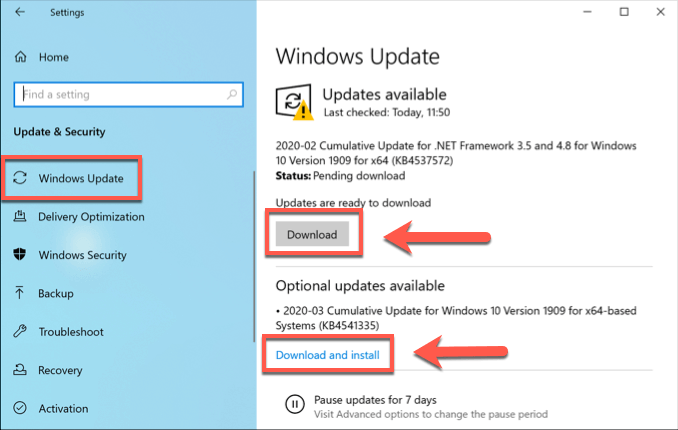
Sin embargo, es posible que deba buscar en línea actualizaciones de controladores adicionales. Los fabricantes de tarjetas gráficas como NVIDIA, por ejemplo, a menudo tienen controladores más nuevos disponibles en su sitio web que los que se ofrecen a través de Windows Update.
Ejecute la herramienta de verificación de controladores de Windows
Por lo general, solo ciertos procesos o dispositivos del sistema pueden acceder al código del sistema protegido, razón por la cual los controladores de hardware generalmente causan errores de excepción de servicio del sistema en Windows 10, ya que se encuentran entre los grupos de aplicaciones de terceros que pueden hacer esto.
Incluso los controladores de dispositivos nuevos pueden causar este error BSOD, especialmente si ha instalado hardware nuevo. Si no está seguro de si sus controladores están causando este BSOD, puede ejecutar la herramienta Verificador de controladores de Windows para verificar.
Esta es una herramienta de solución de problemas que está diseñada para probar los controladores de su sistema. Sin embargo, tenga en cuenta que esto está diseñado para encontrar y recrear los mismos errores que causan un error de excepción de servicio del sistema de código de detención en primer lugar, así que no ejecute esta herramienta mientras está usando su PC para algo crítico.
Es esencial que haga una copia de seguridad de su PC antes de hacer esto creando primero un nuevo punto de restauración del sistema. Driver Verifier es una herramienta de desarrollo y está diseñado para causar BSOD cuando no se puede verificar un controlador o si un controlador está dañado. Esto podría significar que su PC se atasca en un bucle BSOD causado por Driver Verifier.
Este es un resultado completamente normal y esperado cuando Driver Verifier detecta un problema con sus controladores. Deberá analizar sus archivos de volcado de BSOD a continuación para identificar los controladores que causan sus problemas de BSOD y reemplazarlos, luego desactive Driver Verifier en modo seguro (o use su punto de restauración del sistema) para corregir el bucle de BSOD que causa.
- Driver Verifier se incluye como un archivo de sistema en su carpeta Windows System32. Para ejecutarlo, haga clic con el botón derecho en el menú Inicio de Windows y haga clic en Windows PowerShell (Administrador) para abrir una ventana elevada de PowerShell, escriba verificador y luego presione Intro. Esto abrirá la herramienta Driver Verifier en una nueva ventana.
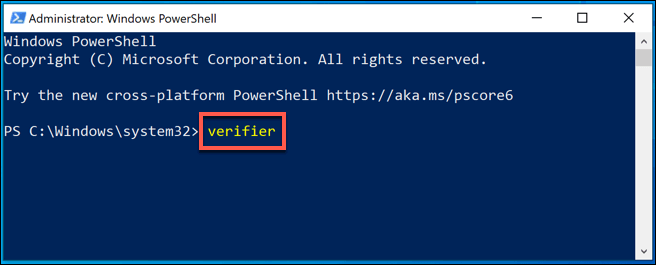
- Asegúrese de que esté seleccionada la opción Crear configuración estándar y luego haga clic en Siguiente para continuar.
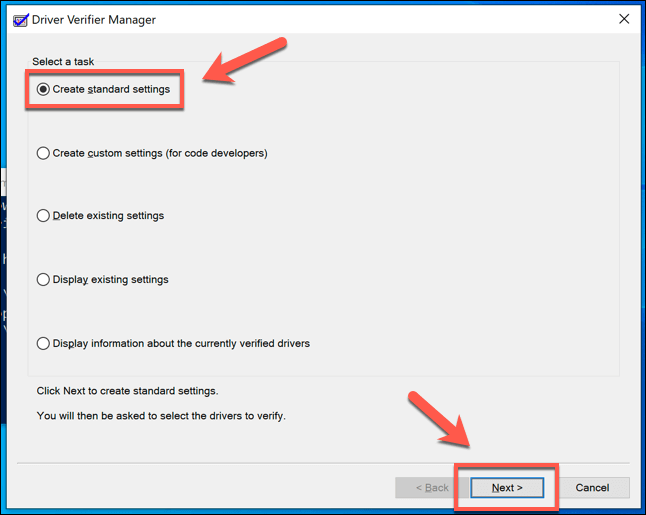
- Para probar todos los controladores en su PC, seleccione la opción Seleccionar automáticamente todos los controladores instalados en esta computadora y luego presione Finalizar . Si desea probar un controlador específico, elija Seleccionar nombres de controladores de una lista y luego presione Siguiente .
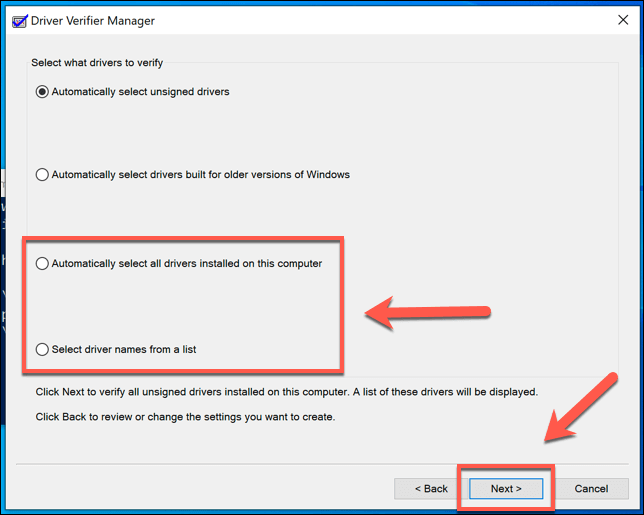
- Si eligió la opción Seleccionar nombres de controladores de una lista, seleccione el controlador (o controladores) que desea probar en la siguiente etapa, luego presione Finalizar .
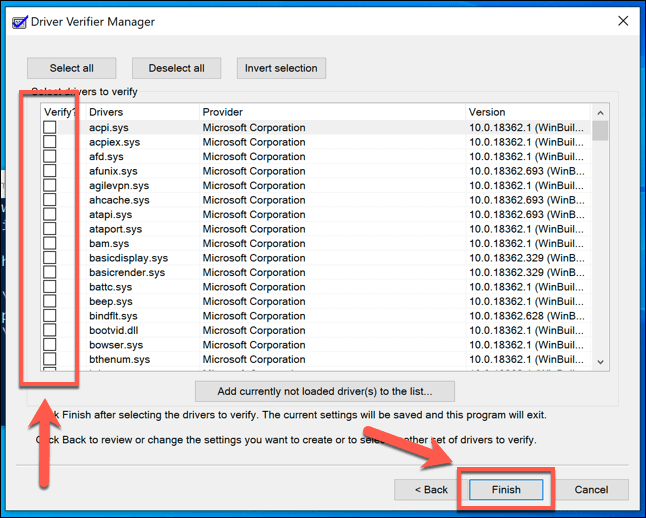
- El proceso de prueba comenzará una vez que presione Finalizar, reinicie su PC para comenzar la prueba, luego continúe usando su PC. Sabrá si hay un problema, ya que Driver Verifier causará deliberadamente un BSOD durante su prueba si encuentra un problema.
Puede ver los resultados y las estadísticas de las pruebas abriendo una nueva ventana de Windows PowerShell (haga clic con el botón derecho en el menú Inicio > Windows PowerShell (Administrador)) y escriba verificador/consulta antes de presionar Intro.
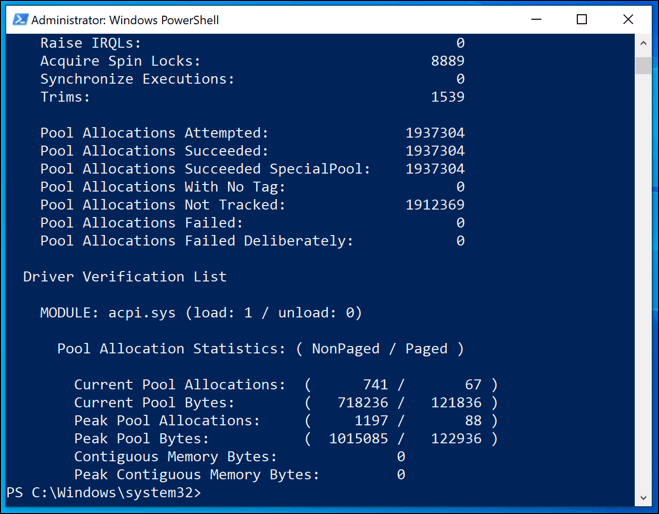
- Para evitar que Driver Verifier ejecute su prueba de esfuerzo del controlador, escriba verifier /reset en la ventana de PowerShell y presione enter, luego reinicie su PC.
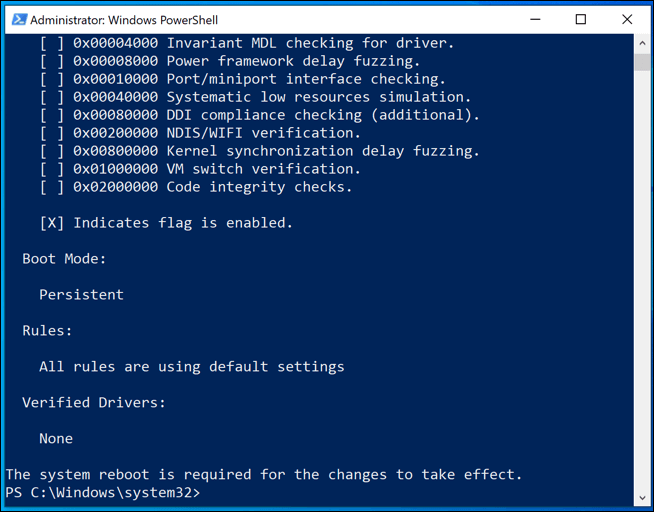
Resolución de un bucle BSOD del verificador de controladores
Como mencionamos, Driver Verifier puede causar errores BSOD adicionales cuando detecta un problema, lo que lo obliga a entrar en un bucle BSOD. Esto es de esperar, y deberá verificar sus registros de volcado de BSOD para obtener más información. Sin embargo, en la mayoría de los casos, actualizar o reemplazar los controladores resolverá el problema.
Sin embargo, primero deberá iniciar en modo seguro, luego apagar Driver Verifier y eliminar su configuración para detener este bucle BSOD.
- Para hacer esto, reinicie en modo seguro. Si Windows no se inicia correctamente, debería poder hacerlo interrumpiendo el proceso de inicio al menos dos veces. Tan pronto como vea el logotipo de Windows durante el proceso de inicio, mantenga presionado el botón de encendido de su PC para apagarlo y luego vuelva a encenderlo. Repita esto al menos dos veces para ver el menú de opciones de Reparación automática seleccione Ver opciones de reparación avanzadas > Solucionar problemas > Opciones avanzadas > Configuración de inicio > Reiniciar en este punto.
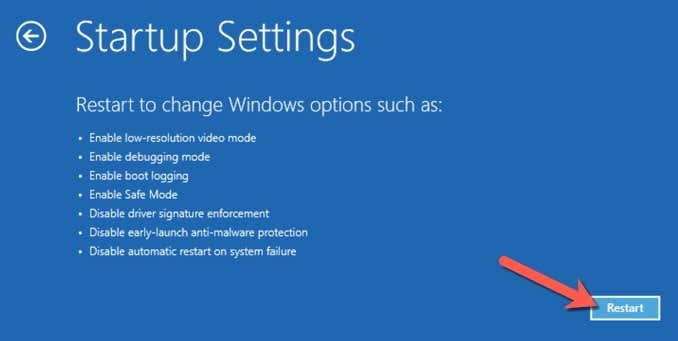
- Después de que su PC se reinicie, seleccione 4 o F4 para iniciar en Modo seguro, o 5 o F5 para iniciar en Modo seguro con las funciones de red habilitadas.
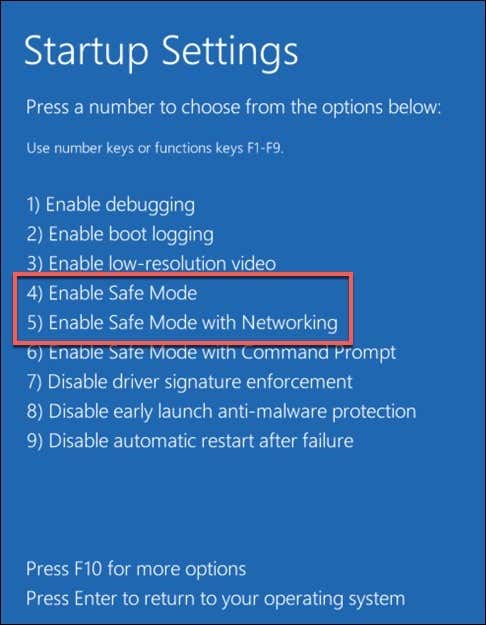
- Una vez que Windows se inicie en Modo seguro, haga clic con el botón derecho en el menú Inicio y seleccione Windows PowerShell (Administrador) .
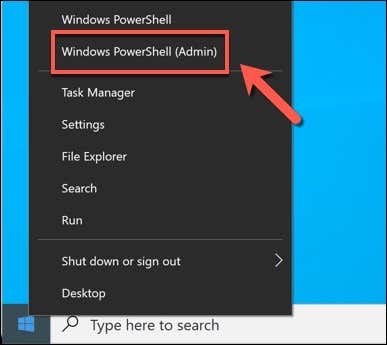
- En la nueva ventana de PowerShell, escriba verificador para abrir la herramienta Driver Verifier.
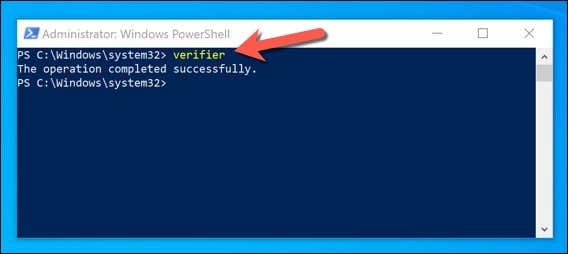
- Seleccione Eliminar la configuración existente en la ventana Administrador del verificador de controladores, luego seleccione Finalizar . Si su PC no se reinicia automáticamente, reinícielo usted mismo en este punto.
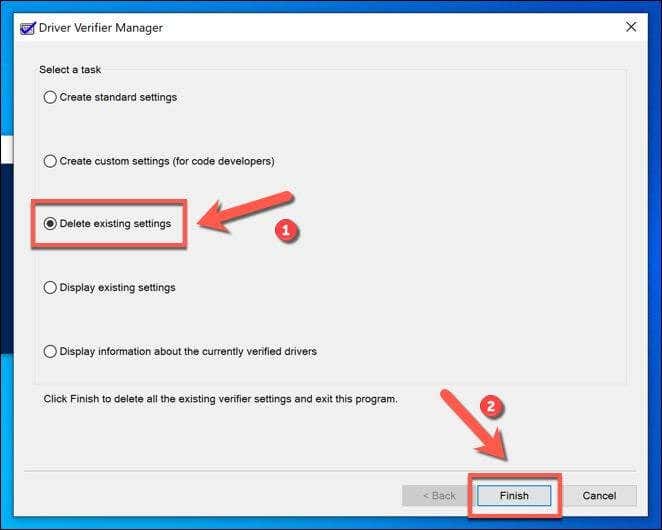
Esto debería resolver cualquier bucle BSOD adicional causado por Driver Verifier. Sin embargo, no olvide que si Driver Verifier provoca un bucle BSOD, funcionará según lo previsto.
Deberá investigar sus archivos de volcado BSOD para obtener más información para identificar el controlador (o controladores) problemático que causa los errores BSOD y actualizarlos o eliminarlos.
Restaurar su PC usando Restaurar sistema
Si deshabilitar Driver Verifier en modo seguro no resuelve su bucle BSOD, use el punto de restauración del sistema que creó antes de comenzar este proceso para restablecer su PC a un punto anterior. De lo contrario, deberá considerar restablecer la configuración de fábrica de Windows como último recurso.
- Tendrá que iniciar en el menú Reparación automática para hacer esto. Cuando vea el logotipo de Windows durante el proceso de inicio, seleccione y mantenga presionado el botón de encendido para apagar su PC antes de volver a encenderla. Repita este proceso al menos dos veces para ver el menú de opciones de Reparación automática, luego seleccione Ver opciones de reparación avanzadas > Solucionar problemas > Opciones avanzadas > Restaurar sistema para comenzar el proceso de restauración.
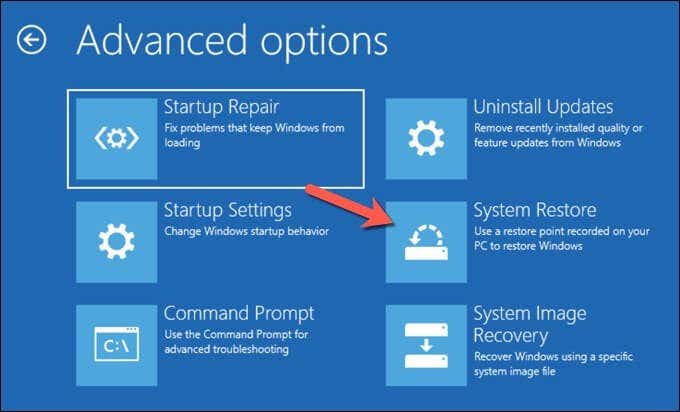
- Seleccione una cuenta de administrador en su PC de la lista provista e inicie sesión en consecuencia. Una vez que haya hecho esto, seleccione Siguiente para comenzar el proceso de restauración del sistema.
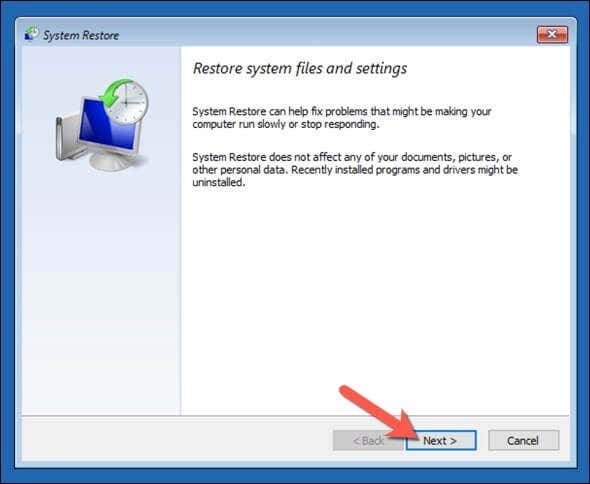
- Seleccione el punto de restauración del sistema que creó antes de ejecutar la herramienta Driver Verifier de la lista provista, luego seleccione Siguiente para continuar.
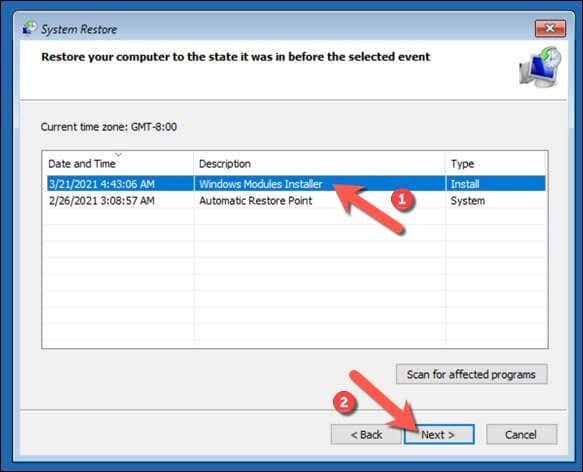
- Una vez que esté listo para restaurar su PC usando este punto de restauración del sistema, seleccione Finalizar.
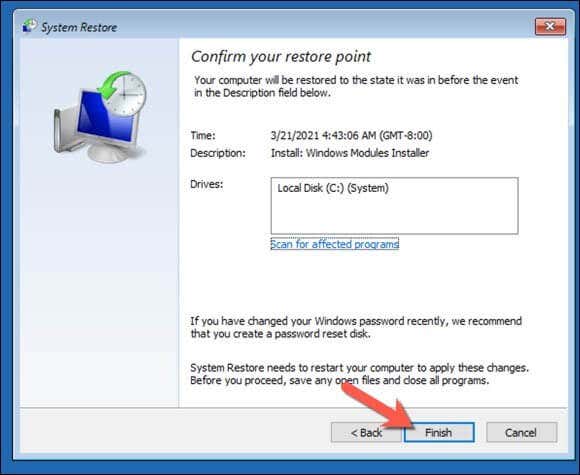
Windows restaurará su PC al punto anterior a la ejecución de la herramienta Driver Verifier. Esto debería detener el ciclo de BSOD causado por Driver Verifier, pero no solucionará los problemas originales de BSOD. Como le indicamos, Driver Verifier es una herramienta de prueba de estrés que ayuda a identificar si sus controladores son aptos para su propósito.
Si el verificador de BSOD provoca más BSOD, entonces puede suponer que ha identificado un controlador que no es apto para el propósito que podría causar ambos BSOD. Consulte los registros de volcado de BSOD para obtener más información. Una vez que haya identificado los controladores no autorizados, deberá desinstalarlos o reemplazarlos por controladores más nuevos (o más antiguos).
Esto debería ayudarlo a solucionar la causa de los problemas de BSOD de su controlador, especialmente si ve que aparece un BSOD de excepción de servicio del sistema en su PC.
Ejecute las herramientas CHKDSK y SFC
Un problema con la unidad o los archivos del sistema podría causar una Excepción de servicio del sistema en Windows 10. Puede ejecutar los comandos chkdsk y sfc desde una línea de comandos elevada o una ventana de Windows PowerShell para verificar si este es el caso.
- Para comprobar si hay errores en la unidad del sistema de Windows, haga clic con el botón derecho en el menú Inicio y haga clic en Windows PowerShell (Administrador), escriba chkdsk /r y presione Intro.
Presione la tecla Y para confirmar que desea programar una verificación de su sistema de archivos la próxima vez que reinicie su PC. Una vez reiniciada, esta herramienta debería solucionar automáticamente cualquier problema con la unidad del sistema que detecte.
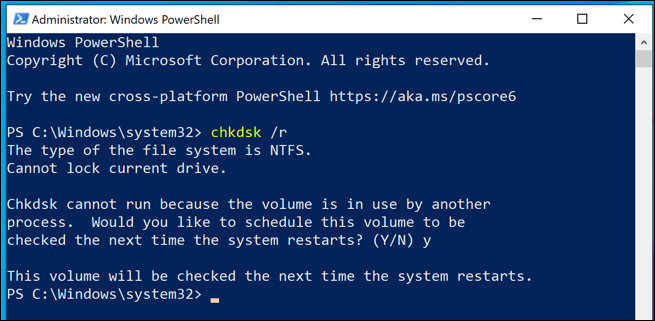
- Para verificar la integridad de sus archivos de Windows, escriba sfc /scannow desde la ventana de PowerShell. Al igual que con la herramienta chkdsk, esta herramienta detectará automáticamente los archivos del sistema faltantes y los corregirá, cuando sea posible.
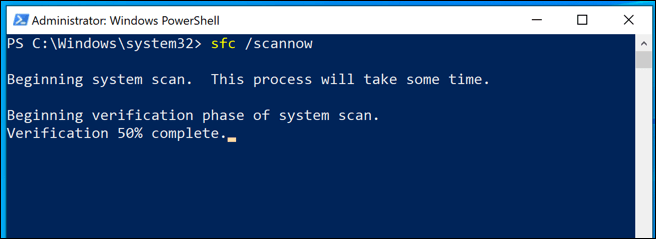
Restablecer o reinstalar Windows 10
Cuando todo lo demás falla, y si ha descartado un problema con su propio hardware, restablecer Windows 10 a su estado predeterminado (o borrarlo y reinstalarlo por completo) puede eliminar cualquier conflicto que cause este error BSOD.
Nota: una vez que comienza este proceso, no hay vuelta atrás, así que asegúrese de haber hecho una copia de seguridad de su PC primero.
- Para comenzar un restablecimiento completo de Windows, haga clic con el botón derecho en el menú Inicio y haga clic en Configuración . Una vez abierto, presione Actualización y seguridad > Recuperación y presione Comenzar para comenzar a restablecer su PC.
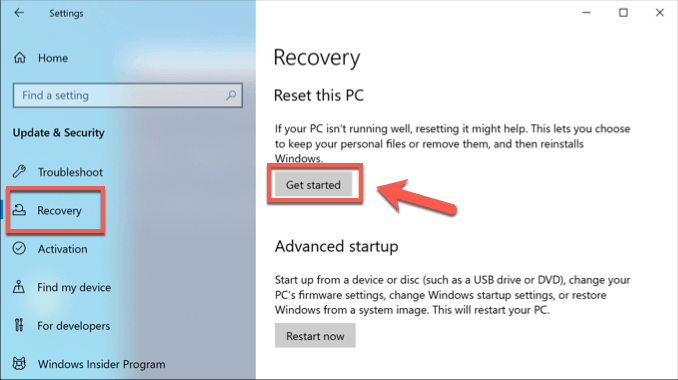
- Puede elegir Conservar mis archivos para guardar sus documentos o hacer clic en Eliminar todo para restablecer Windows por completo. Haga clic en una de estas opciones para comenzar.
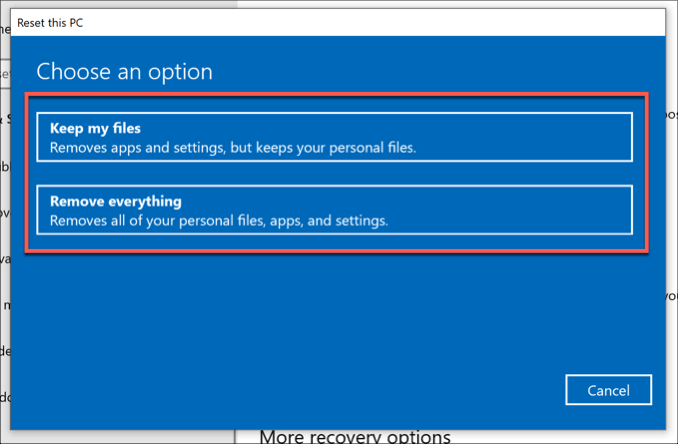
Mantenga Windows 10 actualizado para evitar errores BSOD
Los pasos que hemos enumerado anteriormente deberían ayudarlo a solucionar el problema cuando aparece un BSOD de excepción de servicio del sistema de código de detención en su PC. En muchos casos, mantener su sistema actualizado debería evitar que aparezcan BSOD, a menos que haya un problema de hardware más grave.
Si tiene otras correcciones para el error de excepción del servicio del sistema en Windows 10, nos encantaría verlas en los comentarios a continuación.








